
Direkt über einen Computer drucken (Direktdruck)
Direktdruck
Mit der Direktdruckfunktion können Sie eine Datei auf Ihrem Computer oder in einem SMB-Freigabeordner direkt an dieses System senden und mit Web Connection ausdrucken.
Die folgenden Dateitypen sind verfügbar.
PDF (Ver.2.0), JPEG, TIFF, XPS, PS, PCL, Text, OOXML (.docx/.xlsx/.pptx), PPML (.ppml/.vdx/.zip)
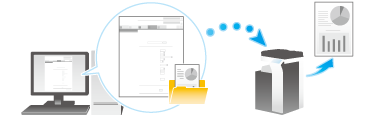
- Für den Druck einer Textdatei müssen Sie [Bedienerprogr.] - [Bedienerprogramm] - [Druckereinstellungen] - [Grundeinstellung] auswählen und [PDL-Einstellung] auf [Auto] setzen (Standard: [Auto]).
- Eine Textdatei unterstützt nur 1-Byte-Zeichen.
- Wenn für den Druck einer OOXML-Datei mit der Direktdruckfunktion eine OOXML-Schrift verwendet werden soll, die nicht auf diesem System installiert ist, können Sie diese OOXML-Schrift zu diesem System hinzufügen. Als OOXML-Schriften können TrueType- und OpenType-Schriften hinzugefügt werden. Ausführliche Informationen zum Hinzufügen einer OOXML-Schrift finden Sie hier: Schrift/Makro hinzufügen.
Vorgehensweise beim Direktdruck
Stellen Sie über einen Web-Browser eine Verbindung zu Web Connection her und geben Sie dann die Datei an, die Sie drucken möchten.
Informationen zum Aufrufen von Web Connection finden Sie hier: Zugriff auf Web Connection.
Ausführliche Informationen über die Anmeldung am Benutzermodus finden Sie hier: Vorgehensweise bei der Anmeldung.

[Von PC/mobilen Geräten auswählen]: Wählen Sie eine zu druckende Datei auf Ihrem Computer oder mobilem Endgerät aus.
[Aus SMB-Liste auswählen]: Klicken Sie auf [SMB-Liste], und wählen Sie dann eine zu druckende Datei im SMB-Freigabeordner aus.

Unter [Grundeinstellung] können Sie bei Bedarf die Anzahl der Kopien, den 2-seitigen Druck und die Ausgabeart festlegen. Ausführliche Informationen finden Sie in den Einstellungen für [Grundeinstellung] (wird im Anschluss an diese Vorgangsbeschreibung erläutert).
Unter [Anwendungseinstellung] können Sie die Methode für das Drucken des Originals auf diesem System festlegen. Ausführliche Informationen finden Sie in den Einstellungen für [Anwendungseinstellung] (wird im Anschluss an diese Vorgangsbeschreibung erläutert).
Einstellungen für [Grundeinstellung]
Einstellung | Beschreibung |
|---|---|
[Anzahl von Sätzen] | Geben Sie die zu druckende Kopienanzahl ein (Standard: [1] Kopie). |
[Sortieren] | Aktivieren Sie beim Drucken mehrerer Kopiensätze dieses Kontrollkästchen, um die Kopien satzweise auszugeben (Standard: EIN). |
[Versatz] | Legen Sie beim Druck von mehreren Kopiensätzen fest, ob die einzelnen Sätze versetzt ausgegeben werden sollen (Standard: AUS). |
[Papierfach] | Wählen Sie das Papierfach für das Druckpapier aus (Standard: [Auto]). |
[Druckseite] | Wählen Sie die Druckseite des Papiers aus (Standard: [1-seitig]).
|
[Originalausrichtung] | Geben Sie die Ausrichtung des in der Anwendung erstellten Originals ein (Standard: [Einzug über lange Kante]). |
[Lochen] | Wählen Sie aus, ob die gedruckten Blätter gelocht werden sollen (Standard: [AUS]). Wählen Sie für das Lochen der gedruckten Blätter die gewünschte Anzahl der Heftlöcher aus. |
[Heften] | Wählen Sie aus, ob die gedruckten Blätter geheftet werden sollen (Standard: [AUS]). Zum Heften gedruckter Blätter wählen Sie die Anzahl der Heftungen aus. |
[Bindeposition] | Wählen Sie die Bindepositionen für das Heften oder Lochen der Blätter aus (Standard: [Bindung links]). |
[Blatt-/Buchdruck] | Geben Sie an, ob beim Druck einer Excel-Datei nur das derzeit ausgewählte Blatt oder die gesamte Arbeitsmappe ausgegeben werden soll (Standard: [Alle Blätter]). |
[Kombination] | Geben Sie an, ob mehrere Seiten verkleinert und auf dieselbe Seite eines einzelnen Blatts gedruckt werden sollen (Standard: AUS).
|
Einstellungen für [Anwendungseinstellung]
Einstellung | Beschreibung | |
|---|---|---|
[Ausgabeverfahren] | Wählen Sie die Methode zum Drucken des Originals aus. (Standard: [Normaldruck]). | |
[Normaldruck] | Wählen Sie diese Option, um den Druckvorgang normal durchzuführen. | |
[In Box speichern] | Wählen Sie diese Option, um das Original in einer Benutzerbox auf diesem System zu speichern.
| |
[Sicheres Drucken] | Wählen Sie diese Option zum Drucken von streng vertraulichen Dokumenten. Der Druck wird dabei nur erlaubt, wenn die Dokumenten-ID und das Kennwort auf diesem System eingegeben werden.
| |
[Testdruck] | Wählen Sie diese Option beim Drucken einer großen Anzahl von Kopien. Das System druckt zunächst nur eine Kopie aus und wartet, bis der Benutzer den Druckbefehl für die Ausgabe der verbleibenden Kopien gibt. | |
- Wenn Sie eine kennwortgeschützte PDF-Datei drucken, wird die Datei in der Box für kennwortverschlüsselte PDF-Dokumente abgelegt. Ausführliche Informationen über den Druck von Dateien aus der Box für kennwortverschlüsselte PDF-Dokumente finden Sie hier: Datei in einer Box drucken/speichern.


 in der oberen rechten Ecke einer Seite klicken oder tippen, wechselt es zu
in der oberen rechten Ecke einer Seite klicken oder tippen, wechselt es zu  und wird als Lesezeichen registriert.
und wird als Lesezeichen registriert.